
Полезное:
Как сделать разговор полезным и приятным
Как сделать объемную звезду своими руками
Как сделать то, что делать не хочется?
Как сделать погремушку
Как сделать так чтобы женщины сами знакомились с вами
Как сделать идею коммерческой
Как сделать хорошую растяжку ног?
Как сделать наш разум здоровым?
Как сделать, чтобы люди обманывали меньше
Вопрос 4. Как сделать так, чтобы вас уважали и ценили?
Как сделать лучше себе и другим людям
Как сделать свидание интересным?

Категории:
АрхитектураАстрономияБиологияГеографияГеологияИнформатикаИскусствоИсторияКулинарияКультураМаркетингМатематикаМедицинаМенеджментОхрана трудаПравоПроизводствоПсихологияРелигияСоциологияСпортТехникаФизикаФилософияХимияЭкологияЭкономикаЭлектроника

Определение маски ввода
|
|
Если свойство Формат (Format) управляет тем, как данные отображаются в поле таблицы, то свойство Маска ввода (Input Mask) позволяет контролировать ввод данных в таблицу. И не только контролировать, но и упрощать процесс ввода. Маску используют в том случае, когда вводимые данные должны содержать определенные символы в некоторых позициях вводимой строки. Самым простым и ярким примером таких данных являются номера телефонов. Маска ввода должна обеспечить возможность вводить только цифры номера, а остальные символы (скобки вокруг кода города, дефис между цифрами номера) будут добавляться автоматически. Маска задается с помощью символов, приведенных в табл. 2.12.
Таблица 2.12. Символы для создания масок ввода
| Символ маски | Описание | ||
| В данную позицию должна быть введена цифра. Знаки плюс (+) и минус (-) не допускаются | |||
| В данную позицию должна быть введена цифра или пробел. Знаки плюс (+) и минус (-) не допускаются | |||
| Символ маски | Описание | ||
| # | В данную позицию должна быть введена цифра, пробел, знаки плюс (+) или минус (-) | ||
| ; L | В данную позицию должна быть введена буква | ||
| ? | В данную позицию может быть введена буква или пробел | ||
| А | В данную позицию должна быть введена буква или цифра | ||
| а | В данную позицию должна быть введена буква, цифра или пробел | ||
| & | В данную позицию должен быть введен произвольный символ или пробел | ||
| С | В данную позицию может быть введен произвольный символ или пробел. Если пользователь ничего не введет, Access не занесет в эту позицию никаких данных | ||
| . | Десятичный разделитель (зависит от региональных установок в окне Язык и стандарты Панели управления Windows) | ||
| , | Разделитель групп разрядов (зависит от региональных установок в окне Язык и стандарты Панели управления Windows) | ||
| : - / | Разделители в значениях даты и времени (зависят от региональных установок в окне Язык и стандарты Панели управления Windows) | ||
| < | Преобразует все символы справа к нижнему регистру | ||
| > | Преобразует все символы справа к верхнему регистру | ||
| ! | Указывает, что маску нужно заполнять справа налево. Этот символ следует использовать в том случае, когда символы в левой части маски являются необязательными. Его можно помещать в любой позиции маски | ||
| \ | Указывает, что следующий символ необходимо рассматривать в качестве постоянного символа, даже если он является специальным символом маски. Например, \А будет выводить в маске букву А | ||
| "литерал" | Вместо того чтобы многократно использовать символ обратного слэша (\), можно просто заключить любой литерал в двойные кавычки | ||
Для того чтобы сформировать маску ввода, можно использовать Мастера масок ввода (Input Mask Wizard). Откройте в режиме Конструктора таблицу "Заказы" (Orders). Выделите поле "Дата размещения". Чтобы ввести маску ввода для этого поля, щелкните мышью по ячейке свойства Маска ввода (Input Mask). Нажмите небольшую кнопку с тремя точками (рис. 2.21), которая появится справа (эта кнопка называется кнопкой Построителя и будет встречаться еще во многих местах), и дальше следуйте указаниям мастера:
- В первом диалоговом окне вы можете выбрать нужную маску из списка (рис. 2.22). Если вы попытаетесь вводить данные в поле Проба (Try It), то сможете увидеть, как будут форматироваться вводимые вами символы. Нажмите кнопку Далее (Next).
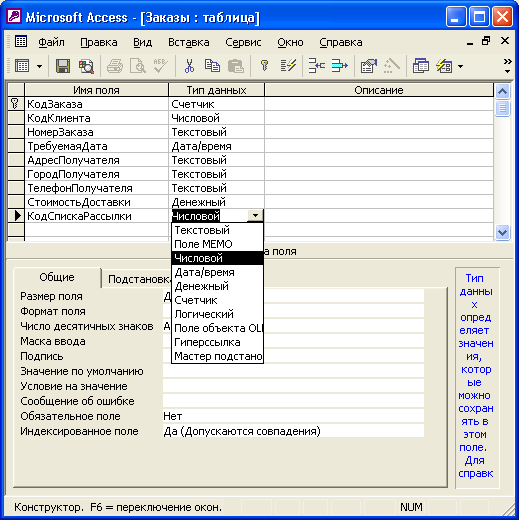
Рис. 2.21. Таблица "Заказы" в режиме Конструктора
- Во втором диалоговом окне вы увидите название маски, соответствующую ей строку символов, поле со списком Заполнитель (Placeholder character), в котором можно выбрать символ-указатель заполняемых при вводе позиций, и поле проверки работы маски. Вы имеете возможность скорректировать символьную строку маски, чтобы добиться желаемого эффекта. Нажмите кнопку Далее (Next).
- В последнем диалоговом окне нажмите кнопку Готово.
Сформированная символьная строка маски отображается в поле Маска ввода (Input Mask) для поля "ДатаРазмещения" (OrderDate) (рис. 2.22). Маска ввода состоит из трех частей:
- символьной строки маски;
- символа 0. Это означает, что введенные в поле данные будут сохраняться вместе со специальными символами. Можно заменить 0 на 1 — тогда специальные символы маски не будут запоминаться в поле;
- символа заполнителя.
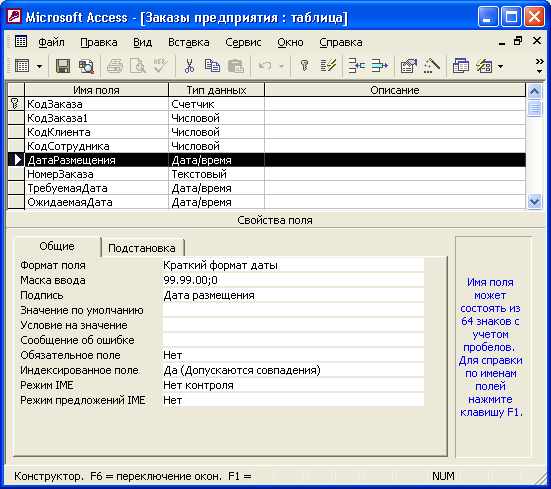
Рис. 2.22. Маска ввода для поля "Дата Размещения"
Date: 2015-09-17; view: 570; Нарушение авторских прав